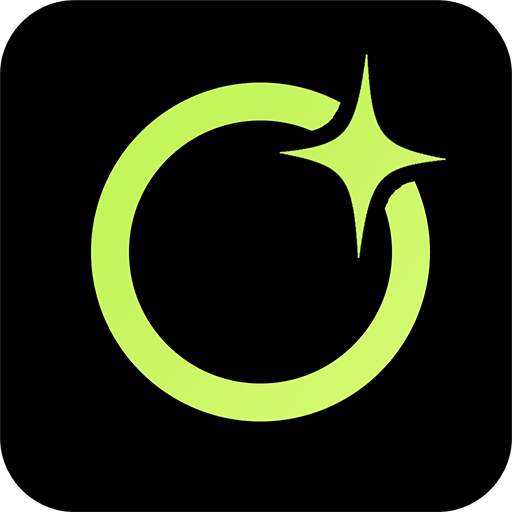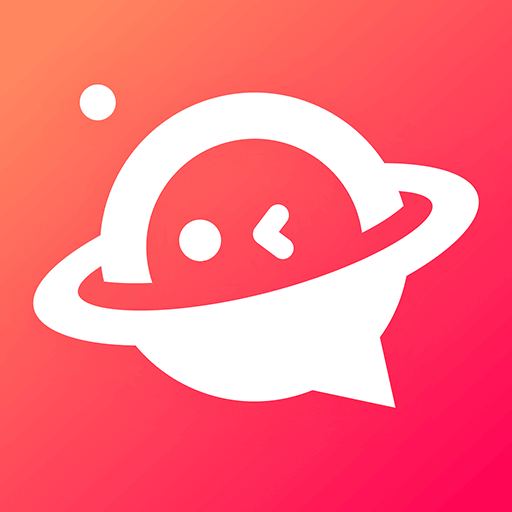win10打开cmd命令窗口快捷键
2025-02-03 17:12:01作者:饭克斯
在使用Windows 10操作系统的过程中,我们时常需要依赖命令提示符(cmd)来执行一些高级操作。无论是进行系统设置、网络诊断还是文件操作,命令提示符都是一个强有力的工具。而为了提高工作效率,掌握打开cmd命令窗口的快捷键是非常重要的。
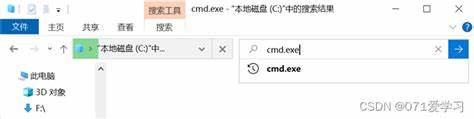
在Windows 10中,打开命令提示符有多种方式,但使用快捷键无疑是最快捷和方便的选择。首先最常用的快捷键是“Win + R”组合键。按下这组键后,会弹出“运行”窗口。在“运行”对话框中输入“cmd”,然后按下“回车键”或者点击“确定”,就可以打开命令提示符窗口了。
另外还有一个很实用的快捷方式就是直接通过“开始菜单”。点击左下角的“开始”按钮,找到“Windows 系统”文件夹,里面就包含了“命令提示符”,您可以直接点击打开。如果您希望更快地找到它,可以在开始菜单中直接搜索“命令提示符”或“cmd”,这样也能迅速找到。
除了上述方法,Windows 10还提供了另一种更为直观的快捷键打开方式。在桌面空白处按下“Shift”键,同时右键点击鼠标,就会在弹出的菜单中看到“在此处打开命令窗口”的选项。这对于需要在特定文件夹中进行操作的用户来说极为方便。
对于习惯使用键盘的用户而言,通过“Win + X”组合打开“快速访问菜单”也是一个不错的选择。在弹出的菜单中,您可以看到“命令提示符(管理员)”选项,点击即可以管理员身份启动cmd。这种方式适合需要进行系统级操作的用户,让您能够更轻松地执行一些需要权限的命令。
在使用cmd命令行时,熟悉一些基本的命令将极大提升您的使用效率。例如使用“dir”命令可以列出当前目录下的所有文件和文件夹,使用“cd”命令可以更改当前目录,使用“ipconfig”命令可以查看网络配置等。掌握这些基本命令后,您将能轻松地在命令行中进行各种操作。
但是值得注意的是,Windows 10的命令提示符并不是唯一的选择。微软还推出了“Windows PowerShell”,它是一个更加强大和灵活的命令行工具。PowerShell支持更加复杂的脚本编写,适合开发人员和系统管理员使用。通常情况下您可以通过“Win + X”组合键,在快速访问菜单中选择“Windows PowerShell”进行使用。
总体而言掌握Windows 10中打开cmd命令窗口的快捷键能够极大提升我们的工作效率。无论是通过“Win + R”打开、还是通过“开始菜单”或者“Shift + 右键”选择,我们都能方便地进入命令提示符,完成我们需要的操作。同时学习一些基本命令和技巧,将使自我在日常使用中如虎添翼。在今后的工作和学习中,大家不妨多加练习和探索,充分利用这些强大的工具,提高自己的操作能力。
相关攻略
- win10如何启动cmd
- windows立即关机命令-windows关机命令行
- winform和wpf哪个应用广泛
- Windows10卡在请稍候解决方法及常见原因分析
- windows10的c语言编程软件
- windows10停止服务是什么意思
- win10开机密码忘记了怎么解决
- win10一定要创建账户吗-win10一定要创建账户吗
- WMV文件详解:什么是WMV媒体文件格式及其特点
- windows10自带录像-window10自带录制视频在哪打开
- win10命令提示在哪里-win10的命令提示符在哪里
- windows10远程linux
- windows更新文件放在哪里
- win10开机密码忘记了怎么解锁
- win10定时开关机
- win10自动开机设置程序-win10设置开机自启动某程序